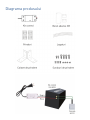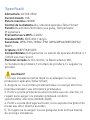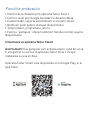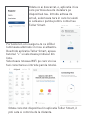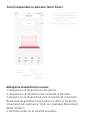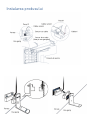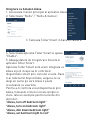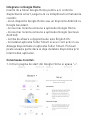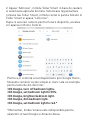Kit WiFi Control Usa Garaj
TLL331171 Manual de utilizare
This manual is available in more languages on smart.tellur.com
Compatibil cu Alexa si Google Home

Diagrama produsului

Specificatii
Alimentare: AC100-250V
Curent maxim: 10A
Putere maxima: 2200W
Control de la distanta: Da, utilizand aplicatia Tellur Smart
Functii: Deschidere/Inchidere usa garaj, Temporizator,
Programare
Frecventa lucru WiFi: 2.4GHz
Standard WiFi: IEEE 802.11b/g/n
Securitate: WPA-PSK/ WPA2-PSK /WPA/WPA2/WEP/WPS2/
WAPI
Criptare: WEP/TKIP/AES
Compatibilitate: Echipamente cu sistem de operare Android 4.1
/ iOS 8 sau mai recent
Pachetul include:1x Kit control,1x Benzi adezive 3M,
1x Suruburi de prindere,1x Coltare de prindere,1x Legaturi si
prinderi
Avertizari!
1. Incepe instalarea numai dupa ce ai adaugat cu succes
produsul in aplicatia Tellur Smart;
2. Asigura-te ca ai intrerupt alimentarea cu energie electrica
inaintea instalarii sau intretinerii produsului;
3. Pentru a evita producerea unui incendiu sau soc electric, te
rugam sa te asiguri ca instalezi produsul conform
specificatiilor electrice (AC220-240V);
4. Pentru a evita distrugerea firelor, nu le expune marginilor de
metal sau altor obiecte ascutite;
5. Te rugam sa te asiguri ca usa garajului este inchisa inainte
de a incepe instalarea.

Stare LED
Indicatorul LED clipeste rapid.
Indicatorul LED clipeste lent.
Indicatorul LED va clipi rapid si se va
stinge dupa ora programata
Indicatorul LED este stins
Indicatorul LED se aprinde timp de 4
secunde; dupa ce LEDul se stinge,
produsul intra in modul de configurare.
Mod EZ
Mod AP
Declansat
(Activat)
Mod
suspendare
Resetare
Cum se reseteaza?
1. Apasa butonul de resetare timp de 6 secunde pana cand
indicatorul LED clipeste rapid, semnaland intrarea
dispozitivului in modul de conectare EZ.
2. Apasa din nou butonul de resetare timp de 6 secunde
pana cand indicatorul LED clipeste lent. Dispozitivul va
intra in modul de conectare AP.
Starea indicatorului LED
Starea
Dispozitivului

• Control de la distanta prin aplicatia Tellur Smart
• Control vocal prin Google Assistant si Amazon Alexa
• Customizabil, suporta automatizari si scenarii smart
• Notificari push pentru statusul dispozitivului
• Temporizator, programare, istoric
• Functia “partajare” ofera membrilor familiei control asupra
dispozitivului
Functiile produsului
Conectarea cu aplicatia Tellur Smart
Avertisment! Usa garajului va fi activata atunci cand kit-ul va
fi inregistrat cu succes in aplicatia Tellur Smart. Incepe
instalarea cu usa inchisa.
Aplicatia Tellur Smart este disponibila si in Google Play, si in
App Store.

Odata ce ai descarcat-o, aplicatia iti va
cere permisiunea de instalare pe
dispozitivul tau. Introdu adresa de
email, selecteaza tara in care locuiesti
si seteaza o parola pentru contul tau
Tellur Smart.
Porneste kit-ul si asigura-te ca LEDul
lumineaza alternativ in rosu si albastru.
Deschide aplicatia Tellur Smart, apasa
butonul "+" si selecteaza produsul din
lista.
Selecteaza reteaua WiFi pe care vrei sa
faci conectarea si introdu parola retelei.
Odata conectat dispozitivul in aplicatia Tellur Smart, il
poti seta si controla de la distanta.

Adaugarea dispozitivului a esuat
1. Asigura-te ca dispozitivul este pornit.
2. Asigura-te ca telefonul este conectat la internet.
3. Asigura-te ca dispozitivul este in modul de conectare.
Reseteaza dispozitivul smart pentru a intra in modul de
conectare (vezi sectiunea "Cum se reseteaza dispozitivul
Tellur Smart").
4. Verifica router-ul si setarile acestuia:
Daca folosesti un router wireless dual-band, selecteaza
reteaua de 2.4GHz. Router-ul trebuie sa aiba activata functia de
transmisie. Seteaza functia de criptare pe WPA2-PSK si tipul
de autorizare ca AES sau seteaza-le pe amandoua pe "auto".
5. Asigura-te ca semnalul WiFi este suficient de puternic.
Pentru a mentine calitatea semnalului, pastreaza o distanta
cat mai mica intre router si dispozitivul smart pe care il
conectezi.
6. Asigura-te ca ai o conexiune wireless de tipul 802.11.b/g/n
7. Asigura-te ca nu ai depasit numarul maxim de dispozitive
conectate pe care aplicatia il poate suporta (150).
8. Verifica daca functia de filtrare MAC a router-ului este
activa. Daca este, sterge dispozitivul din lista de filtrare si
asigura-te ca router-ul nu blocheaza conectarea dispozitivului.
9. Asigura-te ca parola WiFi introdusa in aplicatie este cea
corecta.
Moduri de conectare EZ si AP:
Dispozitivele smart pot fi conectate folosind doua modalitati:
EZ si AP.
Modul EZ este cea mai usoara modalitate de conectare si
activare a unui dispozitiv smart. Trebuie sa aveti dispozitivul, o
retea wireless activa cu parola si aplicatia Tellur Smart pe o
tableta sau smartphone.
Modul AP poate fi folosit pentru configurarea si activarea unui
dispozitiv smart utilizand doar tableta / smartphone-ul si, mai
tarziu conectarea la o retea wireless.
Cum sa adaugati un dispozitiv in mod EZ:
1. Asigura-te ca LEDul lumineaza intermitent, rapid.
2. Asigura-te ca telefonul este conectat la reteaua WiFi.
3. Apasa butonul "Add device" in aplicatia Tellur Smart si
introdu parola retelei WiFi pe care faci conectarea.
4. Din lista de dispozitive smart disponibile, selecteaza
dispozitivul pe care vrei sa il adaugi si conecteaza-l.
Cum sa adaugati un dispozitiv in mod AP:
1. Asigura-te ca LEDul lumineaza intermitent, cu o frecventa
scazuta.
2. Apasa "Add device" in aplicatia Tellur Smart si selecteaza
"AP mode" din coltul dreapta-sus. Conecteaza dispozitivul
prin reteaua proprie si apoi conecteaza-l la reteaua WiFi.
3. Apasa "Next" pentru a adauga dispozitivul.
Pot controla dispozitivul cu o retea 2G / 3G / 4G?
Cand conectezi un dispozitiv pentru prima data, este necesar
ca telefonul si dispozitivul sa fie conectate la aceeasi retea
WiFi. Dupa adaugare, poti controla dispozitivul prin
intermediul conexiunilor 2G/3G/4G.
Cum pot oferi acces dispozitivului pentru a fi controlat de
alte persoane/familie?
Deschide aplicatia Tellur Smart, acceseaza "Profil" >
"Partajare dispozitiv" > "Conexiuni" si selecteaza "Adaugati
partajare".
Cum pot gestiona dispozitivele partajate de altii?
Deschide aplicatia Tellur Smart si acceseaza "Profil" >
"Partajare dispozitiv" > "Conexiuni primite". Poti sterge
dispozitivele partajate de alti utilizatori printr-o glisare la
stanga.
Functii disponibile in aplicatia Tellur Smart

Adaugarea dispozitivului a esuat
1. Asigura-te ca dispozitivul este pornit.
2. Asigura-te ca telefonul este conectat la internet.
3. Asigura-te ca dispozitivul este in modul de conectare.
Reseteaza dispozitivul smart pentru a intra in modul de
conectare (vezi sectiunea "Cum se reseteaza dispozitivul
Tellur Smart").
4. Verifica router-ul si setarile acestuia:
Daca folosesti un router wireless dual-band, selecteaza
reteaua de 2.4GHz. Router-ul trebuie sa aiba activata functia de
transmisie. Seteaza functia de criptare pe WPA2-PSK si tipul
de autorizare ca AES sau seteaza-le pe amandoua pe "auto".
5. Asigura-te ca semnalul WiFi este suficient de puternic.
Pentru a mentine calitatea semnalului, pastreaza o distanta
cat mai mica intre router si dispozitivul smart pe care il
conectezi.
6. Asigura-te ca ai o conexiune wireless de tipul 802.11.b/g/n
7. Asigura-te ca nu ai depasit numarul maxim de dispozitive
conectate pe care aplicatia il poate suporta (150).
8. Verifica daca functia de filtrare MAC a router-ului este
activa. Daca este, sterge dispozitivul din lista de filtrare si
asigura-te ca router-ul nu blocheaza conectarea dispozitivului.
9. Asigura-te ca parola WiFi introdusa in aplicatie este cea
corecta.
Moduri de conectare EZ si AP:
Dispozitivele smart pot fi conectate folosind doua modalitati:
EZ si AP.
Modul EZ este cea mai usoara modalitate de conectare si
activare a unui dispozitiv smart. Trebuie sa aveti dispozitivul, o
retea wireless activa cu parola si aplicatia Tellur Smart pe o
tableta sau smartphone.
Modul AP poate fi folosit pentru configurarea si activarea unui
dispozitiv smart utilizand doar tableta / smartphone-ul si, mai
tarziu conectarea la o retea wireless.
Cum sa adaugati un dispozitiv in mod EZ:
1. Asigura-te ca LEDul lumineaza intermitent, rapid.
2. Asigura-te ca telefonul este conectat la reteaua WiFi.
3. Apasa butonul "Add device" in aplicatia Tellur Smart si
introdu parola retelei WiFi pe care faci conectarea.
4. Din lista de dispozitive smart disponibile, selecteaza
dispozitivul pe care vrei sa il adaugi si conecteaza-l.
Cum sa adaugati un dispozitiv in mod AP:
1. Asigura-te ca LEDul lumineaza intermitent, cu o frecventa
scazuta.
2. Apasa "Add device" in aplicatia Tellur Smart si selecteaza
"AP mode" din coltul dreapta-sus. Conecteaza dispozitivul
prin reteaua proprie si apoi conecteaza-l la reteaua WiFi.
3. Apasa "Next" pentru a adauga dispozitivul.
Pot controla dispozitivul cu o retea 2G / 3G / 4G?
Cand conectezi un dispozitiv pentru prima data, este necesar
ca telefonul si dispozitivul sa fie conectate la aceeasi retea
WiFi. Dupa adaugare, poti controla dispozitivul prin
intermediul conexiunilor 2G/3G/4G.
Cum pot oferi acces dispozitivului pentru a fi controlat de
alte persoane/familie?
Deschide aplicatia Tellur Smart, acceseaza "Profil" >
"Partajare dispozitiv" > "Conexiuni" si selecteaza "Adaugati
partajare".
Cum pot gestiona dispozitivele partajate de altii?
Deschide aplicatia Tellur Smart si acceseaza "Profil" >
"Partajare dispozitiv" > "Conexiuni primite". Poti sterge
dispozitivele partajate de alti utilizatori printr-o glisare la
stanga.

Adaugarea dispozitivului a esuat
1. Asigura-te ca dispozitivul este pornit.
2. Asigura-te ca telefonul este conectat la internet.
3. Asigura-te ca dispozitivul este in modul de conectare.
Reseteaza dispozitivul smart pentru a intra in modul de
conectare (vezi sectiunea "Cum se reseteaza dispozitivul
Tellur Smart").
4. Verifica router-ul si setarile acestuia:
Daca folosesti un router wireless dual-band, selecteaza
reteaua de 2.4GHz. Router-ul trebuie sa aiba activata functia de
transmisie. Seteaza functia de criptare pe WPA2-PSK si tipul
de autorizare ca AES sau seteaza-le pe amandoua pe "auto".
5. Asigura-te ca semnalul WiFi este suficient de puternic.
Pentru a mentine calitatea semnalului, pastreaza o distanta
cat mai mica intre router si dispozitivul smart pe care il
conectezi.
6. Asigura-te ca ai o conexiune wireless de tipul 802.11.b/g/n
7. Asigura-te ca nu ai depasit numarul maxim de dispozitive
conectate pe care aplicatia il poate suporta (150).
8. Verifica daca functia de filtrare MAC a router-ului este
activa. Daca este, sterge dispozitivul din lista de filtrare si
asigura-te ca router-ul nu blocheaza conectarea dispozitivului.
9. Asigura-te ca parola WiFi introdusa in aplicatie este cea
corecta.
Moduri de conectare EZ si AP:
Dispozitivele smart pot fi conectate folosind doua modalitati:
EZ si AP.
Modul EZ este cea mai usoara modalitate de conectare si
activare a unui dispozitiv smart. Trebuie sa aveti dispozitivul, o
retea wireless activa cu parola si aplicatia Tellur Smart pe o
tableta sau smartphone.
Modul AP poate fi folosit pentru configurarea si activarea unui
dispozitiv smart utilizand doar tableta / smartphone-ul si, mai
tarziu conectarea la o retea wireless.
Cum sa adaugati un dispozitiv in mod EZ:
1. Asigura-te ca LEDul lumineaza intermitent, rapid.
2. Asigura-te ca telefonul este conectat la reteaua WiFi.
3. Apasa butonul "Add device" in aplicatia Tellur Smart si
introdu parola retelei WiFi pe care faci conectarea.
4. Din lista de dispozitive smart disponibile, selecteaza
dispozitivul pe care vrei sa il adaugi si conecteaza-l.
Cum sa adaugati un dispozitiv in mod AP:
1. Asigura-te ca LEDul lumineaza intermitent, cu o frecventa
scazuta.
2. Apasa "Add device" in aplicatia Tellur Smart si selecteaza
"AP mode" din coltul dreapta-sus. Conecteaza dispozitivul
prin reteaua proprie si apoi conecteaza-l la reteaua WiFi.
3. Apasa "Next" pentru a adauga dispozitivul.
Pot controla dispozitivul cu o retea 2G / 3G / 4G?
Cand conectezi un dispozitiv pentru prima data, este necesar
ca telefonul si dispozitivul sa fie conectate la aceeasi retea
WiFi. Dupa adaugare, poti controla dispozitivul prin
intermediul conexiunilor 2G/3G/4G.
Cum pot oferi acces dispozitivului pentru a fi controlat de
alte persoane/familie?
Deschide aplicatia Tellur Smart, acceseaza "Profil" >
"Partajare dispozitiv" > "Conexiuni" si selecteaza "Adaugati
partajare".
Cum pot gestiona dispozitivele partajate de altii?
Deschide aplicatia Tellur Smart si acceseaza "Profil" >
"Partajare dispozitiv" > "Conexiuni primite". Poti sterge
dispozitivele partajate de alti utilizatori printr-o glisare la
stanga.

Instalarea produsului

Integrare cu Amazon Alexa
1. Acceseaza meniul principal al aplicatiei Alexa.
2. Selecteaza "Skills" / "Skills & Games".
3. Tasteaza Tellur Smart in bara de cautare.
4. Selecteaza aplicatia Tellur Smart si apasa
"Enable".
5. Adauga datele de inregistrare folosite in
aplicatia Tellur Smart.
Aplicatia Tellur Smart este acum integrata cu
Alexa si poti incepe sa iti controlezi
dispozitivele smart prin comenzi vocale. Daca
ti-ai redenumit dispozitivele, asigura-te ca
alegi un nume pe care Alexa il poate
recunoaste cu usurinta.
Pentru a-ti controla vocal dispozitivele prin
Alexa, foloseste comenzi vocale simple si
clare. Iata un exemplu pentru luminile din
dormitor:
"Alexa, turn off bedroom light"
"Alexa, turn on bedroom light"
"Alexa, dim down bedroom light"
"Alexa, set bedroom light to red"

Integrare cu Google Home
Inainte de a folosi Google Home pentru a-ti controla
dispozitivele smart, asigura-te ca indeplinesti urmatoarele
conditii:
• Ai un dispozitiv Google Home sau un dispozitiv Android cu
Google Assistant.
• Ai cea mai recenta versiune a aplicatiei Google Home.
• Ai cea mai recenta versiune a aplicatiei Google (exclusiv
Android).
• Limba de afisare a dispozitivului este English US.
• Ai instalat aplicatia Tellur Smart si ai un cont activ in ea.
Adauga dispozitivele in aplicatia Tellur Smart. Poti sari
peste aceasta parte daca ai deja instalate dispozitive prin
intermediul aplicatiei.
Conecteaza-ti contul:
1. Intra in pagina de start din Google Home si apasa "+".

2. Apasa "Add new", introdu Tellur Smart in bara de cautare
si selecteaza aplicatia din lista. Selecteaza regiunea/tara
contului tau Tellur Smart, introdu contul si parola folosite in
Tellur Smart si apasa "Link now".
Dupa ce asociezi camere pentru fiecare dispozitiv, acestea
vor aparea in Home Control.
Pentru a-ti controla vocal dispozitivele prin Google Home,
foloseste comenzi vocale simple si clare. Iata un exemplu
pentru luminile din dormitor:
•OK Google, turn off bedroom lights.
•OK Google, set bedroom light to 50%.
•OK Google, brighten bedroom light.
•OK Google, dim bedroom light.
•OK Google, set bedroom light to red.*
*Momentan, limba romana este indisponibila pentru
asistentii virtuali Google si Amazon Alexa.

Informatii privind deseurile de echipamente electrice
si electronice (DEEE)
Deseurile de echipamente electrice si electronice (DEEE) pot
contine substante periculoase ce au un impact negativ asupra
mediului si sanatatii umane, in cazul in care nu sunt colectate
separat.
Acest produs este conform cu Directiva UE DEEE (2012/19/UE) si
este marcat cu un simbol de clasificare a deseurilor de
echipamente electrice si electronice (DEEE), reprezentat grafic in
imaginea alaturata.
Aceasta pictograma indica faptul ca DEEE nu trebuie amestecate cu
deseurile menajere si ca ele fac obiectul unei colectari separate.
Avand in vedere prevederile OUG 195/2005 referitoare la protectia
mediului si O.U.G. 5/2015 privind deseurile de echipamente
electrice si electronice, va recomandam sa aveti in vedere
urmatoarele:
• Materialele si componentele folosite la constructia acestui produs
sunt materiale de inalta calitate, care pot fi refolosite si reciclate.
• Nu aruncati produsul impreuna cu gunoiul menajer sau cu alte
gunoaie la sfarsitul duratei de exploatare.
• Transportati-l la centrul de colectare pentru reciclarea
echipamentelor electrice si electronice unde va fi preluat in mod
gratuit.
• Va rugam sa luati legatura cu autoritatile locale pentru detalii
despre aceste centre de colectare organizate de operatorii
economici autorizati pentru colectarea DEEE.

Nume: George Barbu
Functia: Director general
Declaratie de conformitate
Noi, ABN SYSTEMS INTERNATIONAL S.R.L., Bucuresti,
Sector 1, strada Marinarilor, nr. 31, in calitate de producator,
declaram pe propria noastra raspundere ca produsul
Descrierea produsului: Kit control usa garaj WiFi Tellur, Alb
Marca: Tellur
Cod produs: TLL331171
Nu pune in pericol viata, sanatatea, securitatea muncii, nu
are impact negativ asupra mediului si corespunde
standardelor inscrise in declaratiile de conformitate ale
fabricantului.
Produsul este in conformitate cu urmatoarele standarde
si/sau alte documente normative:
RED – 2014/53/EU
EMC - EN 301 489-1 V2.2.0 (2017-03)
EN 301 489-17 V3.2.0 (2017-03)
RADIO - EN 300 328-1 V2.1.1 (2016-11)
LVD - EN 60950-1:2006 + A11:2009 +
A1:2010+A12:2011+A2:2013
HEALTH - EN 62311:2008
RoHS – 2011/65/EU (RoHS 2.0)
Produsul are marca CE, aplicata in 2020
Data si locul:
Bucuresti, 12-03-2020
Semnatura:
-
 1
1
-
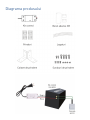 2
2
-
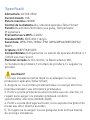 3
3
-
 4
4
-
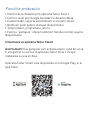 5
5
-
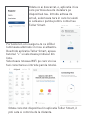 6
6
-
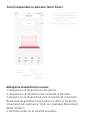 7
7
-
 8
8
-
 9
9
-
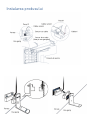 10
10
-
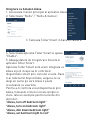 11
11
-
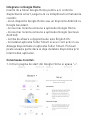 12
12
-
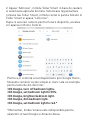 13
13
-
 14
14
-
 15
15